win10系统如何设置定时关机
在我们外出的时候,又不想他人使用自己的电脑,我们可以利用电脑中的定时关机功能对电脑进行关机。但是大部分人其实还是不清楚win10系统如何设置定时关机。今天小编带你来了解一下。
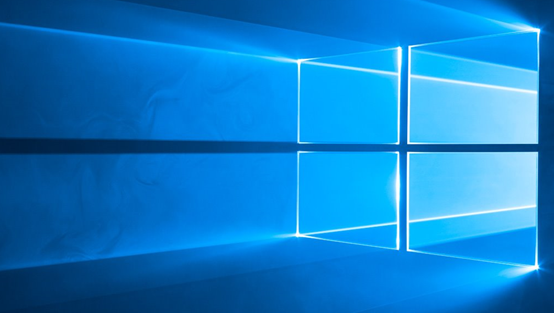
win10系统设置定时关机的具体方法
方法/步骤:
1. 在桌面右下角中点击搜索框,输入“控制面板”。此时会弹出一个相对应的应用。点击进入。
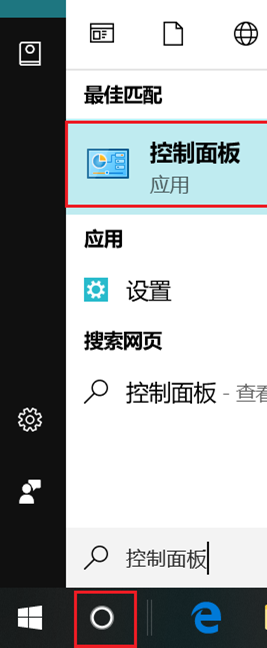
2.进入控制面板界面。将其中的“查看方式”改为“小图标”,在出现的菜单项中选择“管理工具”。

3.在出现的管理工具窗口中,找到并双击打开“任务计划程序”。
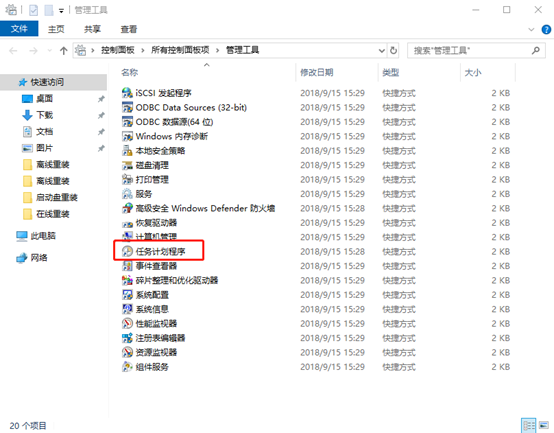
4.此时来到任务计划程序界面。左侧选中“任务计划程序库”后,在中间位置的空白处右键点击并选中“创建基本任务”。
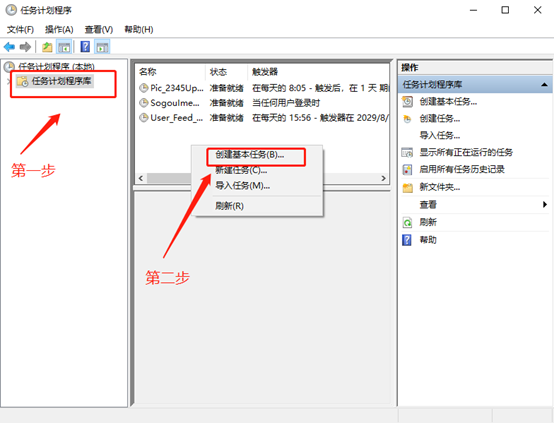
5.弹出创建任务窗口。在下图中输入一个方便记忆的名称,“描述”栏目可以增加一小段话对名称进行解释,最后点击“下一步”。
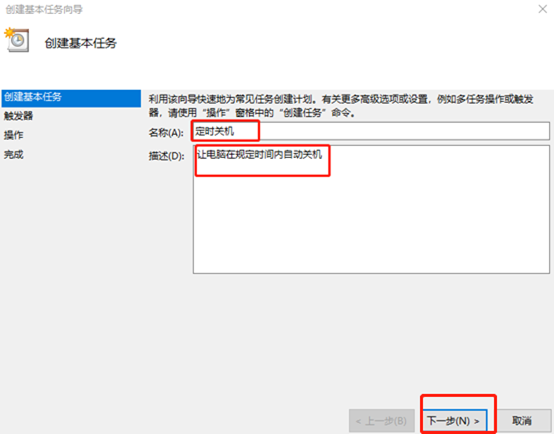
6.上一步操作完成后进入触发器设置状态。在这个地方可以设置任务开始的时间,我们可以将频率设置为“每天”,或者按照自己喜好进行选择,最后点击“下一步”。
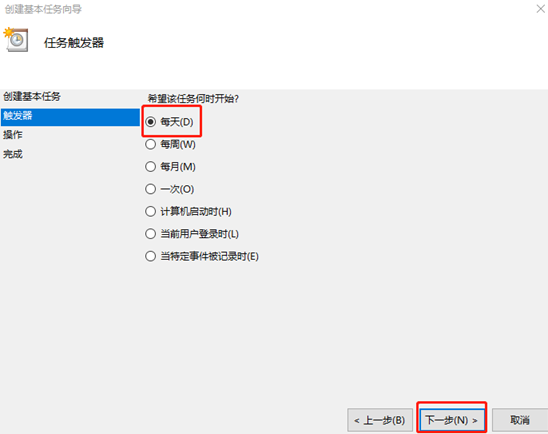
7.如下图所示中,可以看到圈住的位置就是我们需要设置关机的时间,将时间设置完成后点击右下角“下一步”按钮。
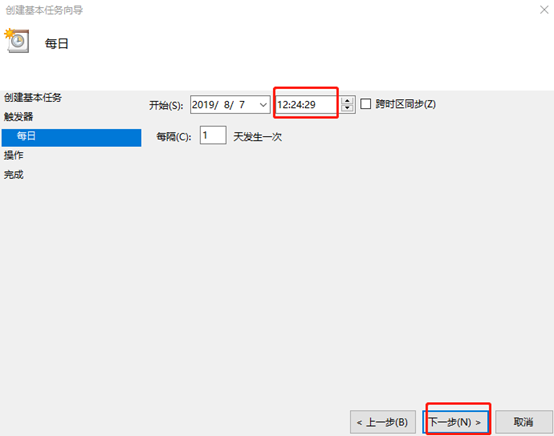
8.设置好关机时间之后选择“启动程序”执行我们设置的命令。最后点击“下一步”。
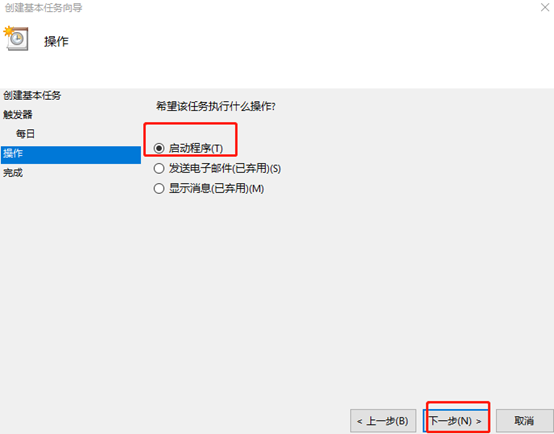
9.在“程序或脚本”中输入“shutdown”或者在“浏览”中找到“shutdown”程序,点击“下一步”。
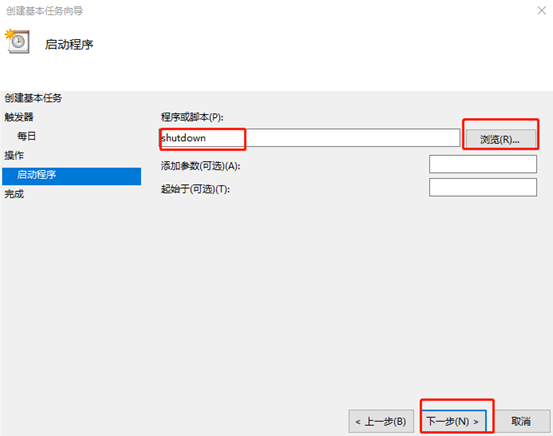
10.以上操作完成后,点击右下角“完成”就已经成功设置电脑自动关机了。
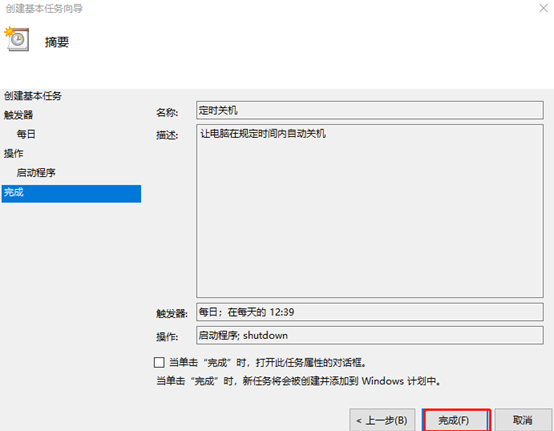
通过以上方法就可以很容易将电脑设置为定时关机,就算是躺在床上也不怕电脑没关机了。如果想删除这种关机模式,右键选中后点击“删除”按钮就可以。
上一篇:怎么关闭win10系统的锁屏界面
下一篇:win10系统中怎么快速一键锁屏
Win7教程查看更多

2021-10-05查看详情

2021-10-05查看详情

2021-10-05查看详情

2021-10-01查看详情

Win10教程查看更多

微软宣布Windows 11于10月5日正式上线,尽管这是全新的一代win操作系统,但仍然有很多用户没有放弃windows10。如果你想升级到windows 10系统,用什么方法最简单呢?接下来跟大家分享快速简单安装windows 10系统的方式,一起来看看怎么简单安装win10系统吧。
很不多用户都在使用windows 10系统,windows 10经过微软不断地优化,目前是稳定性比较好的系统,因而也受到非常多人的喜欢。一些windows 7用户也纷纷开始下载windows 10系统。可是怎么在线安装一个windows 10系统呢?下面小编给大家演示电脑怎么在线重装win10系统。
重装系统的方法有很多种,但如果你是电脑初学者,也就是说不太懂计算机,那么建议使用一键重装系统的方法,只需要在装机软件里面选择想要安装的windows操作系统即可,装机软件将自动帮助您下载和安装所选择的系统。接下来以安装win10系统为例,带大家了解电脑新手应该如何重装win10系统。
电脑常见的系统故障为蓝屏、黑屏、死机、中木马病毒、系统文件损坏等,当电脑出现这些情况时,就需要重装系统解决。如果电脑无法正常进入系统,则需要通过u盘重装,如果电脑可以进入系统桌面,那么用一键重装系统的方法,接下来为大家带来电脑系统坏了怎么重装系统。
